Win10系统如何限制PIN码的最小位数在Windows 10中,PIN是一个附加的安全功能,可以保护用户账号和电脑中的敏感数据。通常,PIN码的最短位数是4位。
如果希望PIN码更安全,可以设置一个超长的数字PIN。那我们怎么限制Win10系统PIN码的最小位数呢?接下来,边肖会教你具体的操作方法,希望你会喜欢。
PIN是什么意思?
PIN(个人识别号)是一个秘密的识别码,用于防止智能卡被滥用。PIN类似于密码,只有卡的所有者知道PIN。
PIN是一个附加的安全功能,可以保护用户帐户和计算机中的敏感数据。启用后,您将能够使用短PIN码登录Windows,或者在app store中支付,而无需使用Microsoft帐户密码或按Enter键。
Win10方法限制PIN码的最小位数;
方法1:
1.搜索并运行regedit在小娜;
2. Go to the following directory (if there is no such directory, please create it manually): HKEY _ Local _ Machine Software Strategy Microsoft passportforworkcomplexity;
3.将鼠标光标放在窗口左侧树形列表中的PINComplexity项上,右键选择一个new -DWORD(32位)值,并将该值命名为MinimumPINLength
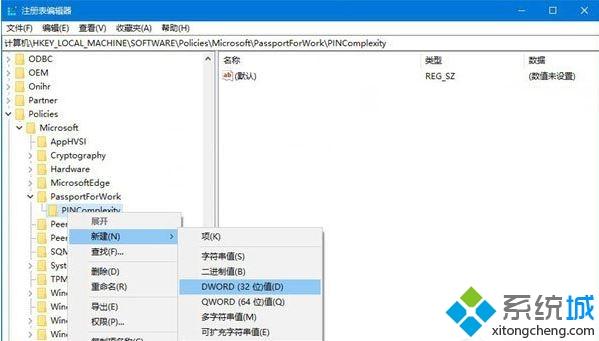
4.双击新创建的名为MinimumPINLength的DWORD(32位)值,将基数设置为decimal,然后将数值数据更改为预期PIN码长度的最小值。
比如边肖要限制PIN码的最小长度为100位,那么在这里填写数字100,设置好之后点击确定;
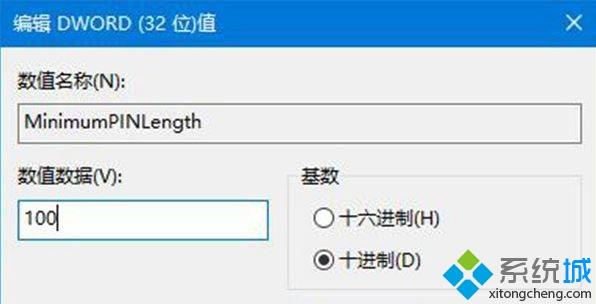
5.让我们退出注册表编辑器,看看效果。依次进入设置-账号-登录选项,点击PIN设置部分的添加按钮;
6.此时,您将看到PIN设置窗口;
7.当我们尝试将PIN设置为较短的位数,然后单击“确定”时,我们会看到如下红色字体的提示:
请提供符合复杂性要求的PIN,PIN必须包含至少100个字符;
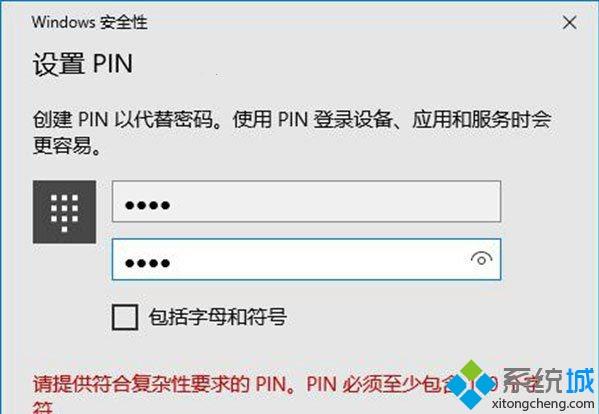
8.我们可以从别人身上推论。刚才,我们通过名为MinimumPINLength的DWORD(32位)值限制了PIN码的最短长度。同样的,
我们可以通过名为MaximumPINLength的DWORD(32位)值来限制PIN码的最大长度;
9.步骤与之前类似,即打开注册表编辑器,在左侧树形列表中的PINComplexity项上单击鼠标右键,新建一个名为MaximumPINLength的DWORD(32位)值,双击该值。
将基数设置为十进制,并将数值数据设置为预期PIN码长度的最大值。例如,边肖希望将PIN码的最大长度限制为1000位,因此在此处填入数字1000,然后单击确定。
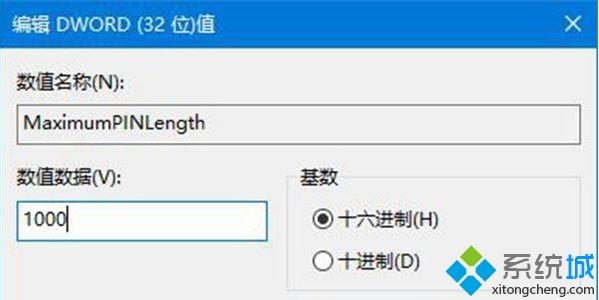
方法2:使用组策略
如果您使用的是Windows 10专业版、企业版或教育版,您可以通过更简单、更直观的方式设置最小和最大PIN长度,如下所示:
1.搜索并打开gpedit在微软小娜;
2.依次展开电脑配置-管理模板-系统-PIN复杂度;
3.如果要设置最小PIN长度,请单击最小PIN长度项目,并在下一个弹出窗口中选择Enabled。然后,在下面的选项中,将最小PIN长度设置为您的期望值。最后,单击窗口右下角的确定按钮。
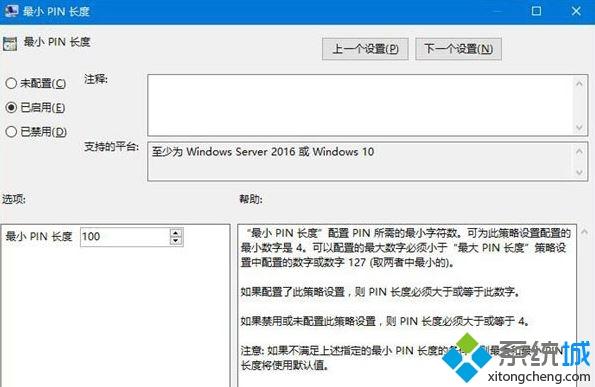
4.如果要设置最大PIN长度,请单击最大PIN长度项目。在下一个弹出窗口中,选择Enabled,然后在下面的选项中将最大PIN长度设置为您期望的值。最后,单击窗口右下角的确定按钮。
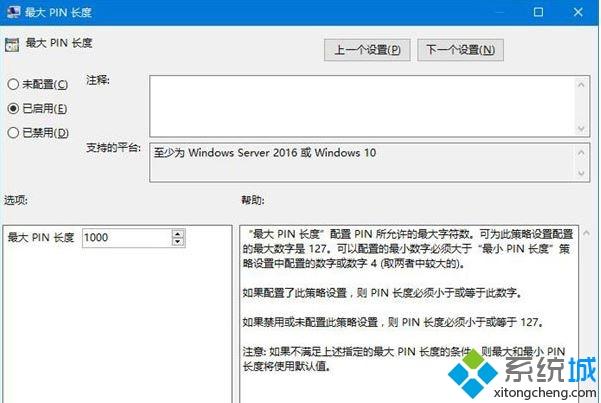
此外,我们还可以在组策略编辑器中看到很多其他关于pin码复杂度的设置,比如要求数字、小写字母、过期时间、历史、特殊字符、大写字母、
这些设置的设置方式与最小引脚长度和最大引脚长度基本相同。
上面介绍的内容是如何在Win10系统中限制PIN码最小位数的教程。不知道大家有没有学过。如果你遇到过这样的问题,可以按照边肖的方法自己尝试一下,希望能帮你解决问题。
谢谢大家!了解更多教程信息,关注我们的系统世界网站~ ~ ~ ~








